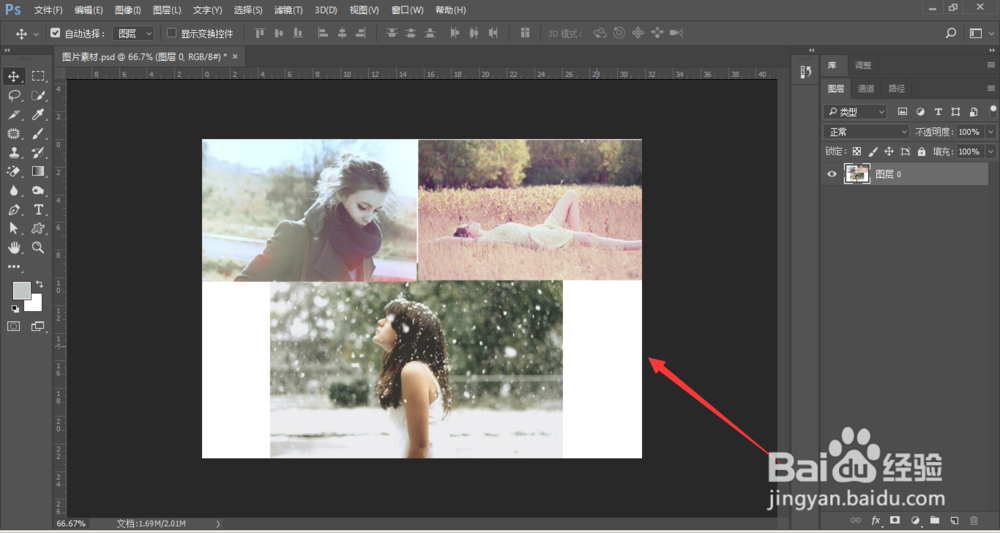1、将准备好的CorelDraw源文件放置的合适位置,方便找到。
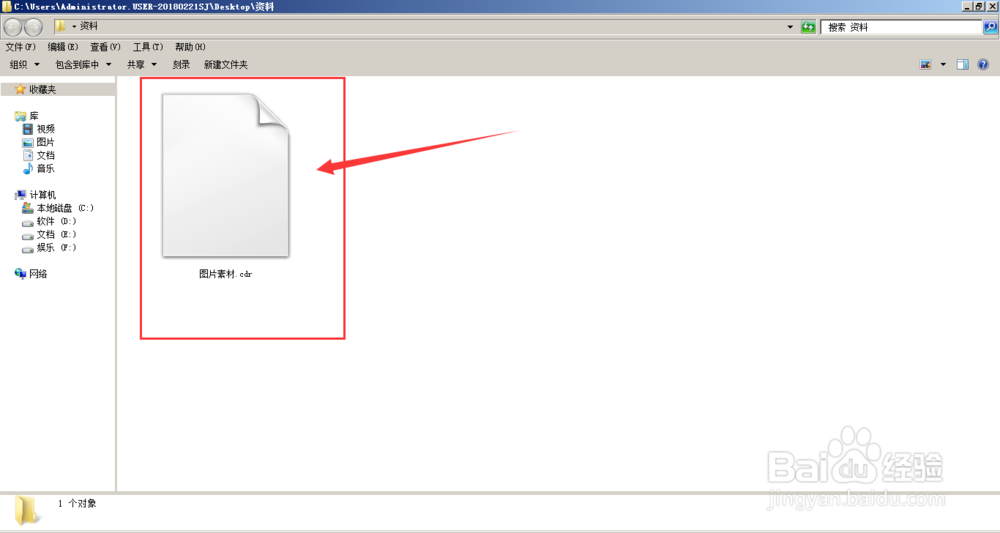
2、然后打开CorelDraw工具,在画布中选择-文件-打开,将准备的好的素材图片置入到文档中
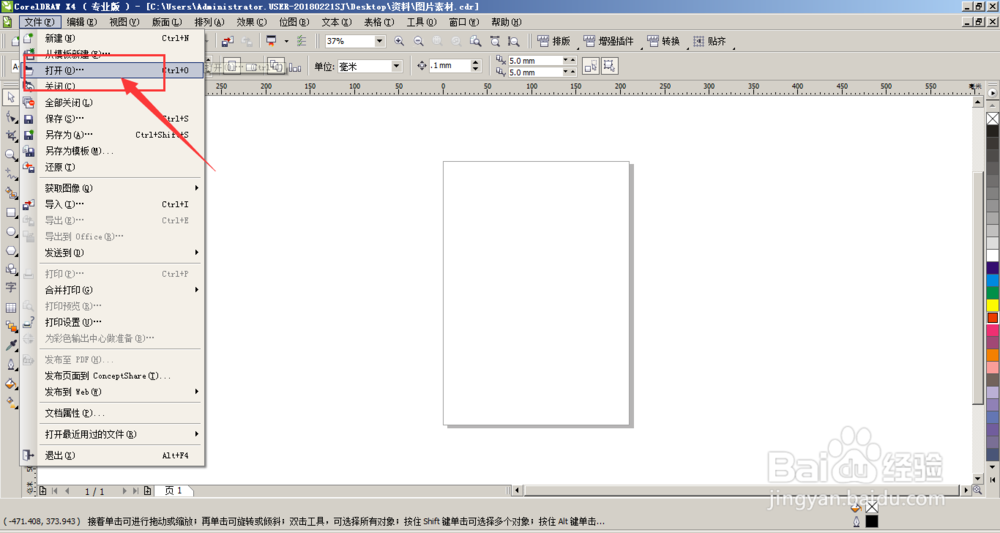
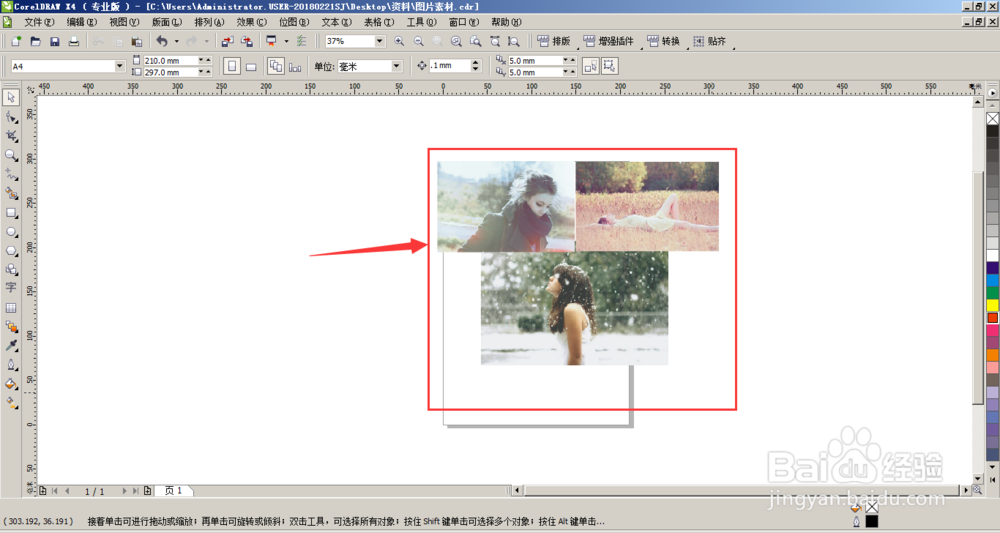
3、当保存时,选择菜单栏中的-文件-导出
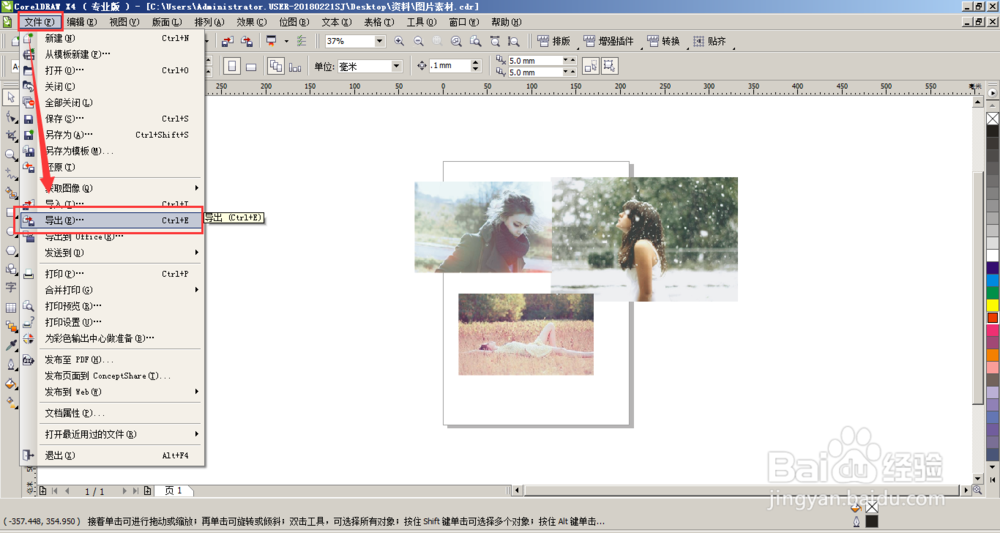
4、打开保存类型的下拉菜单,选择PSD格式


5、转为PSD格式时,会自动将文件转为位图,在这里可以修改图片的大小和分辨率,然后点击确定。

6、这样就将文件导出为PSD格式。

7、可以将导出的PSD源文件置入到PS中查看效果。
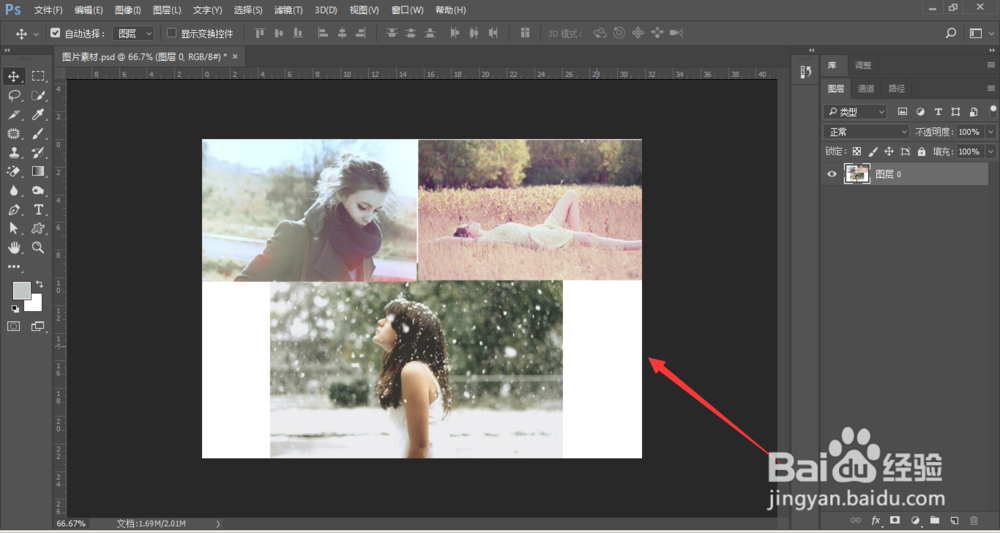
1、将准备好的CorelDraw源文件放置的合适位置,方便找到。
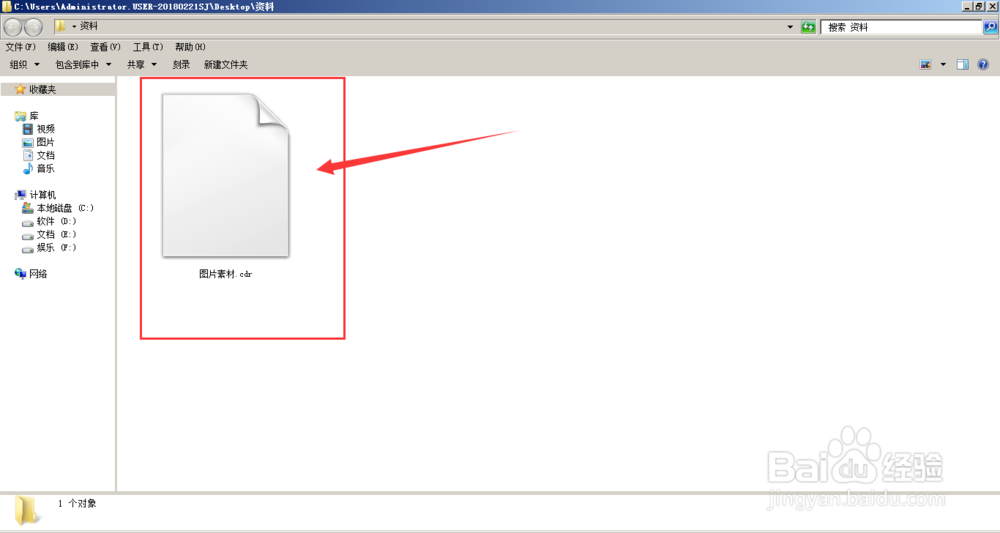
2、然后打开CorelDraw工具,在画布中选择-文件-打开,将准备的好的素材图片置入到文档中
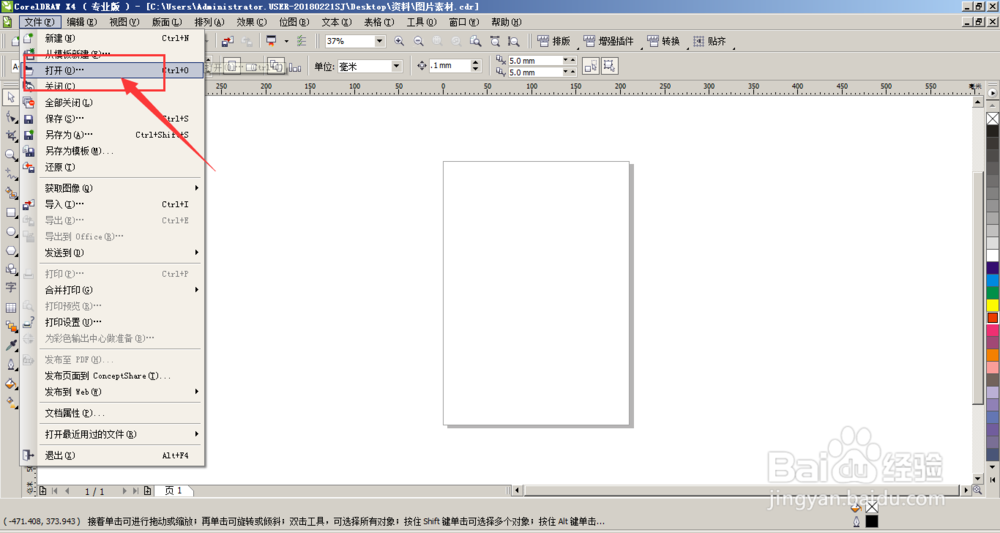
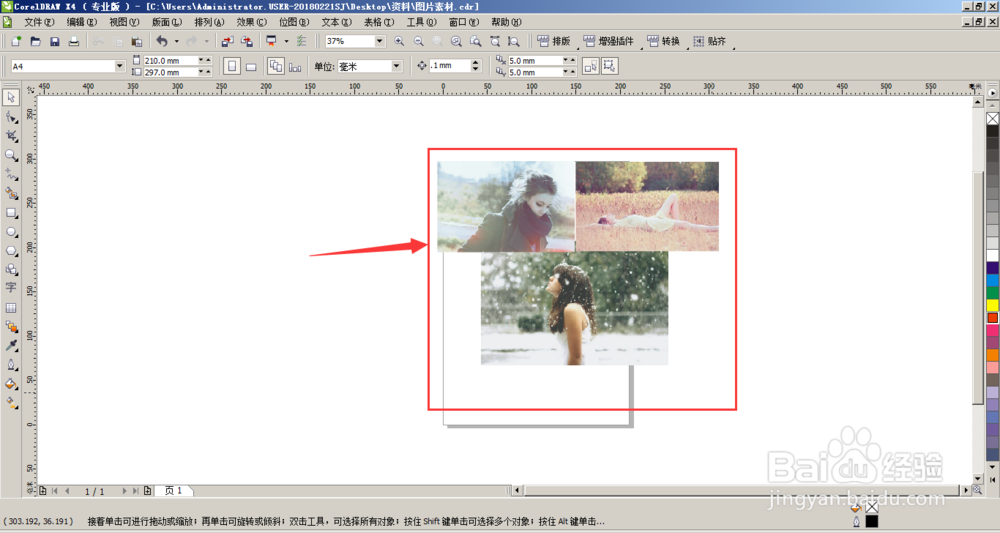
3、当保存时,选择菜单栏中的-文件-导出
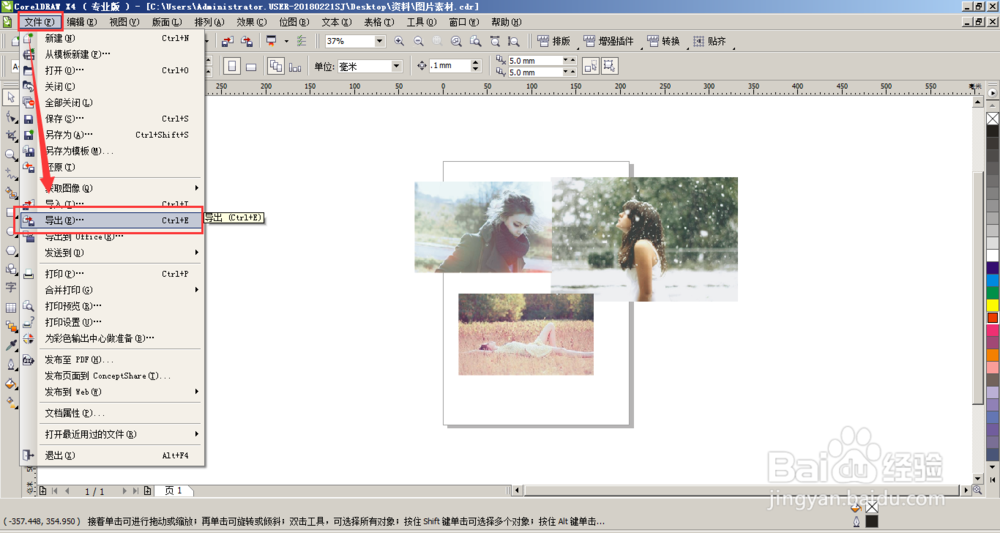
4、打开保存类型的下拉菜单,选择PSD格式


5、转为PSD格式时,会自动将文件转为位图,在这里可以修改图片的大小和分辨率,然后点击确定。

6、这样就将文件导出为PSD格式。

7、可以将导出的PSD源文件置入到PS中查看效果。